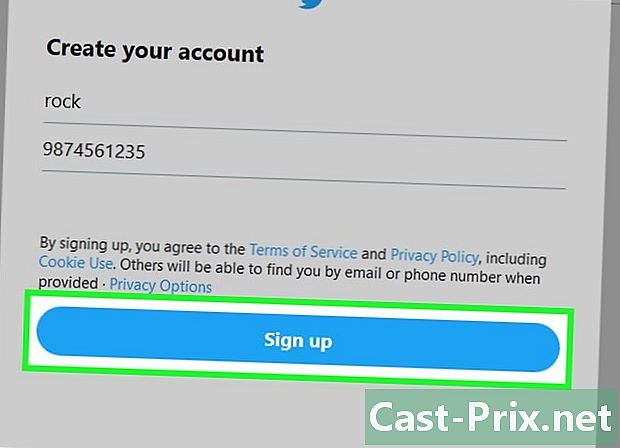จะบอกได้อย่างไรว่า iPhone ของคุณได้รับความเสียหายจากน้ำ
ผู้เขียน:
John Stephens
วันที่สร้าง:
24 มกราคม 2021
วันที่อัปเดต:
19 พฤษภาคม 2024

เนื้อหา
- ขั้นตอน
- วิธีที่ 1 ตรวจสอบความเสียหายของ iPhone 5, 6 และ 7 รุ่น
- วิธีที่ 2 ตรวจสอบความเสียหายของ iPhone 3GS, 4S และ 4 รุ่น
เรียนรู้ว่า iPhone ของคุณได้รับความเสียหายจากน้ำโดยการค้นหาตัวบ่งชี้เฉพาะบนอุปกรณ์
ขั้นตอน
วิธีที่ 1 ตรวจสอบความเสียหายของ iPhone 5, 6 และ 7 รุ่น
- จัดคลิปหนีบกระดาษให้ตรงหรือหยิบเครื่องมือถอดซิม ในการค้นหาตัวบ่งชี้การสัมผัสของเหลวบน iPhone 5, 6 และ 7 ทุกรุ่นคุณควรเปิดถาดใส่ซิมการ์ด
-

มองหาตำแหน่งของถาดซิมการ์ด มันอยู่ทางด้านขวาของ iPhone และมีรูเล็ก ๆ ที่ด้านล่าง -

ใส่เครื่องมือถอดหรือคลิปหนีบกระดาษเข้าไปในรู นี่คือปุ่มนำออกบนถาดซิม -

ใช้แรงกดเพื่อดีดถาดซิมออก โดยออกแรงกดเล็กน้อยถาดควรออกมา ระวังอย่าวางซิมการ์ดผิดเมื่อดึงถาดออกมา -

ทำให้ไฟบนถาดซิมการ์ด คุณมีตัวเลือกในการใช้ไฟฉายหรือเพียงแค่เปิดเผยโทรศัพท์กับโคมไฟตั้งโต๊ะ -
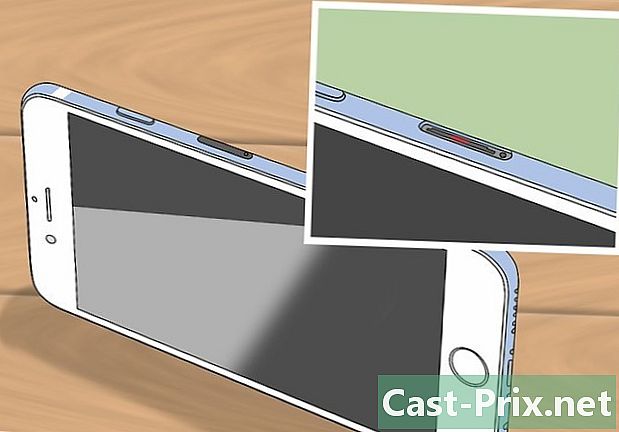
มองหาตัวบ่งชี้ความชื้นสีแดง หากถาดซิมการ์ดของ iPhone ของคุณสัมผัสกับน้ำคุณจะเห็นไฟแสดงสถานะสีแดงอยู่ตรงกลางของสล็อต- ในรุ่น iPhone 7 ตัวบ่งชี้มาในรูปแบบของวงดนตรีที่ครอบคลุมประมาณครึ่งหนึ่งของช่อง
- สำหรับรุ่นของ iPhone 6 มันอยู่ตรงกลางโดยมีการเปลี่ยนแปลงเล็กน้อย
- สำหรับรุ่น iPhone 5 ไฟแสดงสถานะจะมีรูปทรงโค้งมนและอยู่ตรงกลางของช่องเปิด
-

โทรติดต่อผู้ให้บริการของคุณเพื่อดูว่าเขาสามารถเปลี่ยนแปลงได้หรือไม่ หากคุณมีความเสียหายจากน้ำคุณสามารถลองซ่อมแซมด้วยตัวเอง แต่มีโอกาสที่คุณจะต้องเปลี่ยนรายการ ความเสียหายที่เกิดจากน้ำไม่ได้รับการสนับสนุนโดย AppleCare (ฝ่ายสนับสนุนด้านเทคนิคของ Apple) แต่ถ้าคุณมีประกันกับผู้จำหน่ายของคุณคุณอาจมีสิทธิ์ได้รับการทดแทน
วิธีที่ 2 ตรวจสอบความเสียหายของ iPhone 3GS, 4S และ 4 รุ่น
-

ส่องสว่างเอาต์พุตหูฟังของอุปกรณ์ หนึ่งในสองตัวแสดงสถานะสัมผัสของเหลวในรุ่นนี้อยู่ในเอาต์พุตหูฟัง -

มองหาตัวบ่งชี้ความชื้นสีแดง หากคุณเห็นเครื่องหมายสีแดงเมื่อมองเข้าไปในช่องเสียบหูฟังโดยตรงหมายความว่ามีการสัมผัสตัวบ่งชี้ของเหลว -

เปิดพอร์ตการชาร์จของอุปกรณ์ให้สว่างขึ้น คุณจะพบสัญลักษณ์ที่สองที่ด้านล่างของโทรศัพท์ในพอร์ตชาร์จ -
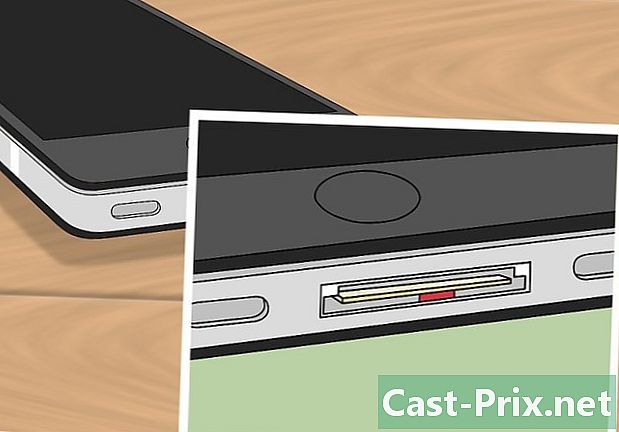
มองหาตัวบ่งชี้ความชื้นสีแดง หากสัมผัสกับน้ำคุณจะเห็นแถบสีแดงเล็ก ๆ อยู่ตรงกลางของท่าเรือ -

ดูว่ามีทางเลือกอื่นหรือไม่ หากตัวบ่งชี้สัมผัสกับน้ำคุณสามารถลองซ่อมแซมความเสียหายได้ด้วยตนเองอย่างไรก็ตามมีโอกาสที่คุณจะต้องเปลี่ยนใหม่โดยเฉพาะอย่างยิ่งถ้ามีน้ำอยู่พักหนึ่ง- AppleCare ไม่ครอบคลุมความเสียหายที่เกิดจากน้ำ แต่คุณอาจได้รับการทดแทนจากซัพพลายเออร์ของคุณ

- ไฟแสดงสถานะการสัมผัสของเหลวจะไม่เปลี่ยนเป็นสีแดงทันที หากคุณพบหนึ่งบน iPhone ก็หมายความว่าอุปกรณ์ได้จมอยู่ใต้น้ำหรือสัมผัสกับน้ำหรือของเหลวในรูปแบบอื่นเป็นเวลานาน
- นำ iPhone ของคุณไปที่ศูนย์ซ่อมที่ใกล้ที่สุดทันทีที่ได้รับความเสียหายจากน้ำเพื่อหลีกเลี่ยงปัญหาร้ายแรง